구글 설문지 만들기 방법
IT 팁구글을 이용한 설문지 간단하게 만들어보는 방법은?
만약 모임의 주선자가 되었거나 여러사람의 의견을 한번에 받아서 내용을 정리해야 할 경우 어떤 방법을 이용하시나요? 구글에서는 설문지 만들기로 간단하게 제작하여 인터넷을 이용해 배포하는 방법이 있는데요. 이처럼 여려명의 의견을 취합할때 사용해 볼만한 콘텐츠를 알아보려고 합니다.

길거리를 돌아다니거나 인터넷을 통해 설문지를 해본 경험은 누구나 있을 겁니다. 하지만 종이로 제작된 과거의 설문방법은 다시 일일이 전산을 통해 입력하여 내용을 취합하고 결과를 뽑아내야 하는 번거로운 점이 있습니다.
하지만 지금은 IT시대로 이런 불편한 점을 한방에 해결할만큼 훌륭한 서비스가 있는데요. 바로 구글의 설문지를 이용해서 자신이 직접만들기로 제작하여 배포하는 쉬운 방법이 있습니다.

구글은 간편한 검색을 할 수 있는 환경과 전 세계의 지도 그리고 지메일 등 많은 서비스가 제공되고 있는데요. 그 중에서 구글 드라이브를 통해 설문지는 통계조사를 할 경우 유용한 프로그램으로 이용되고 있습니다.
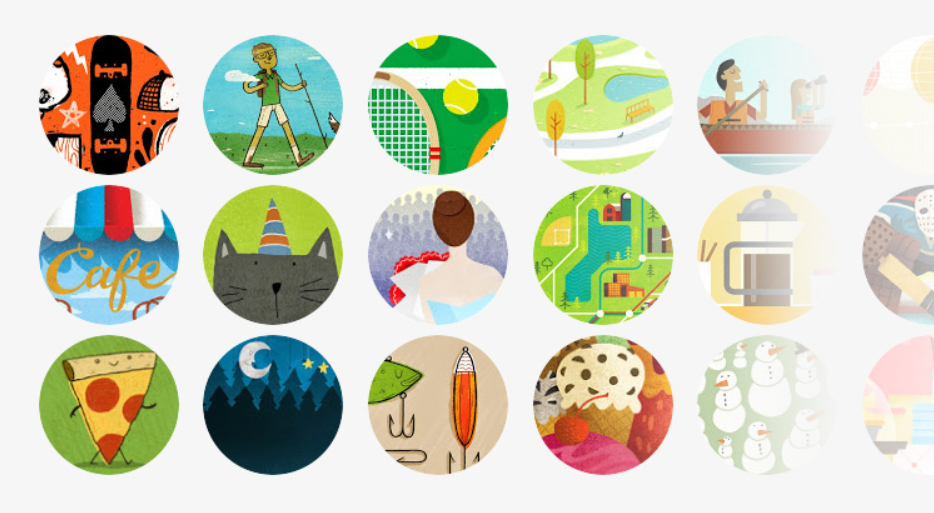
설문지를 작성할때에는 응답자가 쉽게 이해하고 답변을 받아낼 수 있는 방법이 제일 중요합니다. 질문이 길고 서술하는 방식이라면 많이들 좋아하지 않는데요. 많은 기술이 필요없어도 구글에서는 이 모든 것이 가능합니다.

설문지를 배포하고 나서 결과물을 받는다고 끝이 아닙니다. 표본이 적어 한눈에 확인할 수 있는 양이라면 정리와 분석을 특별하게 신경쓰지 않아도 되겠지만 많은 양의 데이터를 한눈에 보기는 쉽지 않은만큼 표본이 많아질수록 구글 설문지는 분석을 자동으로 해주기 때문에 장점이 더욱 부각됩니다.

구글 드라이브에 접속하여 설문지 탭을 이용하면 만들기를 진행할 수 있는데요. 그전에 구글 아이디로 접속을 해야 합니다. 기존의 아이디가 있으신분들은 로그인을 하시고 없으신 분들은 회원가입을 통해 접속해주셔야 합니다.
구글 설문지 만들기

이제 설문지 만들기를 해볼텐데요. 자신이 예쁘고 멋지게 꾸밀 수 있다면 새 양식으로 시작하시고 초보자이시거나 가볍게 만들고 싶으신 분들은 템플릿이 미리 준비되어 있는 화면에서 고르시면 편하게 제작이 가능합니다.

저는 파티 초대를 주제로 만들어 볼텐데요. 템플릿으로 만들어져 있는 곳에서 설문지 제목을 바꾸거나 설명칸을 지정하여 간단한 설명을 곁들여 주시면 더욱 완성도가 높아집니다.
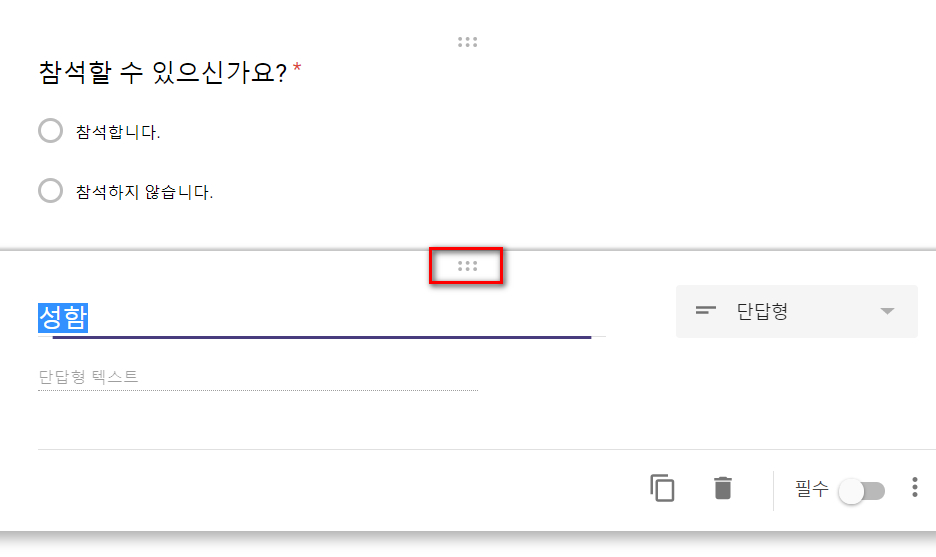
그리고 화면에 보이시는 것처럼 붉은 사각형 안에 있는 아이콘을 드래그 하시면 설문내용의 순서를 바꿀 수 있으니 클릭을 해서 드래그 해보세요.
구글 설문지는 단답형과 장문형, 객관식 등 자신의 선택으로 답변을 받아낼 수 있습니다. 우측 하단에 있는 필수 입력을 오른쪽으로 밀어주시면 반드시 답변해야 하는 항목으로 변경이 되고 표시가 생겨나게 됩니다.

텍스트만 나열되어 있는 것은 정말 밋밋하고 읽어보기 싫은 스타일입니다. 구글 설문지는 이미지를 넣어 보다 아름답게 구성을 할 수 있습니다. 자신이 가지고 있는 이미지를 업로드 하시거나 URL, 스냅샷 등 어울리는 배경의 사진을 선택해서 좀 더 화려하게 구성해보세요.

템플릿에 있는 질문칸이 적다면 오른쪽에 있는 단축아이콘에 플러스를 눌러보세요. 구글 설문지에 질문을 추가해서 새롭게 만들 수 있습니다. 텍스트를 입력하고 객관식이나 단답형 등 자신이 원하는 항목을 선택하고 완료해주세요.

기본적인 구글 설문지 템플릿 파티에서는 풍선이 배경으로 들어가 있고 테마와 배경 색상들을 선택 할 수 있습니다. 머리글에 올려진 이미지를 변경하시거나 자신이 원하는 색상으로 변경이 가능하니 꾸며보시는데 불편은 없습니다.

설문지 만들기가 끝나셨다면 미리보기를 통해 구글에서 제공하는 서비스를 확인해볼 수 있습니다. 필수항목으로 체크되어 있는 별표 표시와 배경화면, 그리고 이미지 등 마음에 들지 않으시다면 언제든지 수정이 가능하니 보내시기 전에 확인해보세요.

환경설정을 통해 응답횟수와 프레젠테이션, 퀴즈 등 간단한 설정을 할 수 있습니다. 처음에는 구글 설문지가 안내하는데로 진행해보도록 하겠습니다.


이제 구글 설문지 만들기가 끝났습니다. 가장 중요한 배포의 순간인데요. 전자메일을 통해 많은 사람들에게 보내는 방법과 링크주소를 카카오톡이나 다른 메신저 SNS를 통해 알려주시면 바로 접속하여 설문을 하실 수 있습니다.
기본 프로그램을 완성하는 것처럼 설문지를 배포하는 것에도 구글이 신경을 써주는 모습이 엿보이는 장면입니다. 쉬운방법을 선택하여 보내보세요.

하단에 보시면 방금 만들었던 설문지가 나오게 됩니다. 만약 응답을 받았다면 선택을 하시고 들어가서 결과를 확인해보실 수 있습니다. 스프레드 시트로 받으시는 방법도 있고 바로 확인도 가능하니 데이터를 따로 정리하지 않아도되서 시간절약이 되는데요. 여러분도 쉽게 설문지 만들기로 통계자료를 제작할 수 있습니다.